フィルターボタンで上位/下位10項目を表示するには
セル範囲のデータをフィルターする、並べ替える
最終更新日時:2023/04/03 16:58:47
オートフィルターでのトップテンやワーストテン表示機能は、数値と日付データの場合に利用できます。抽出したい列見出しのフィルターボタンをクリックし、[数値フィルター]一覧から[トップテン]を選択して、[トップテンオートフィルター]ダイアログボックスにて[上位]または[下位]を選択し、データの項目数を指定します。
上位10項目のデータを表示
- 抽出したい列見出しのフィルターボタンをクリックします。
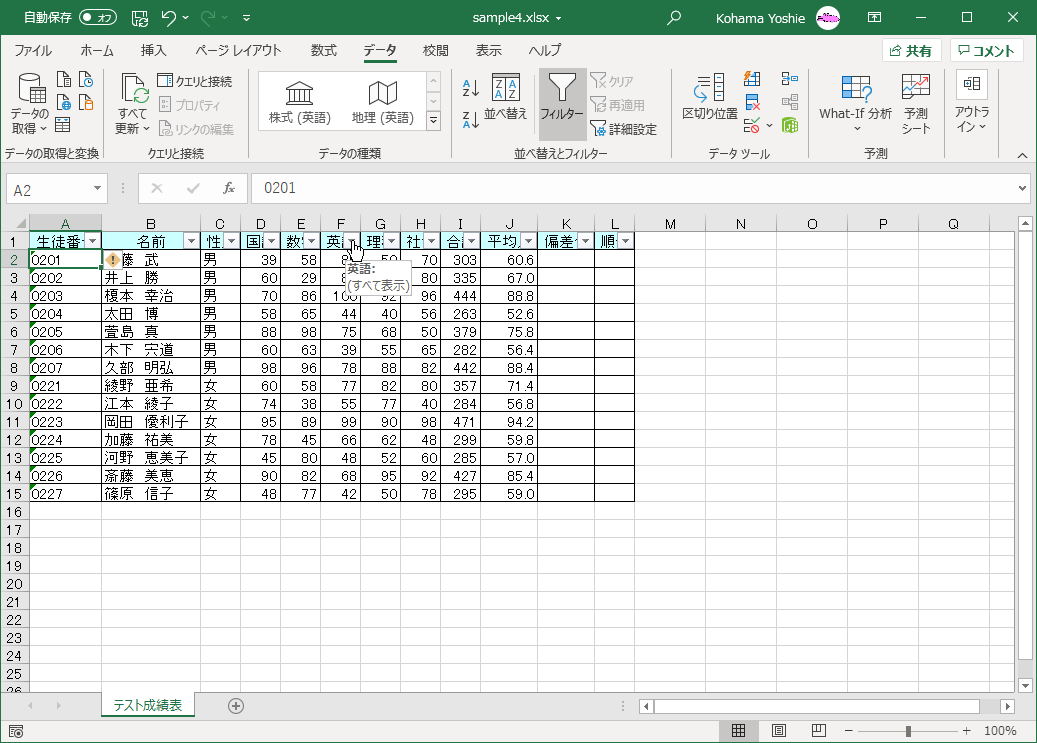
- [数値フィルター]一覧から[トップテン]を選択します。
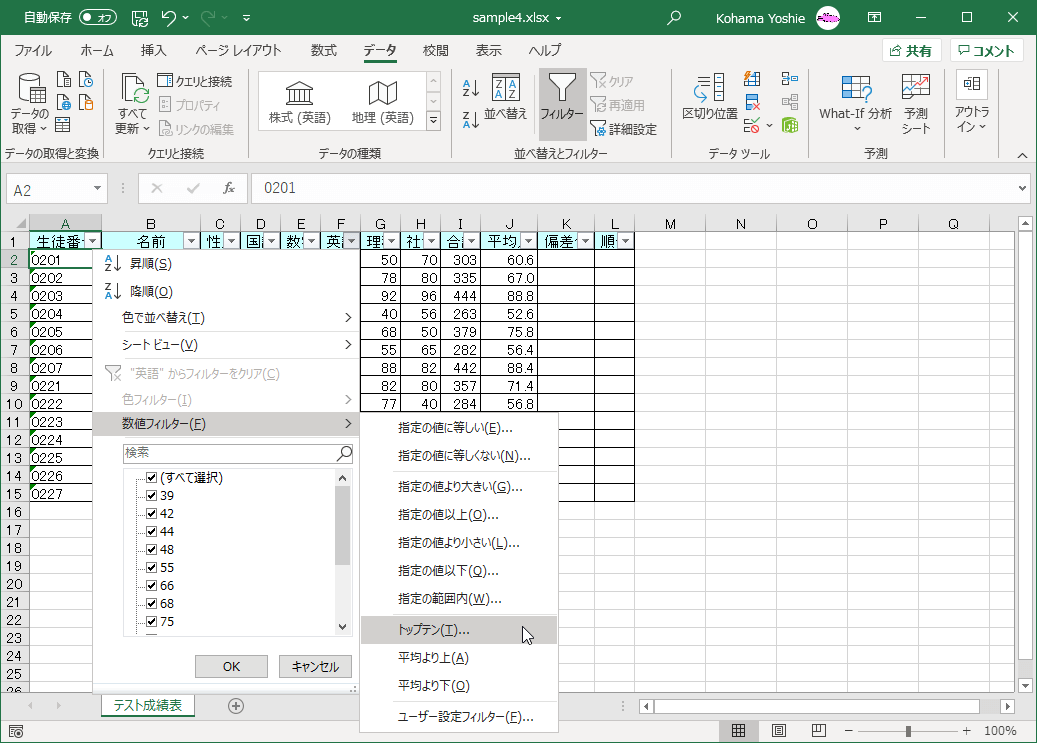
- [トップテンオートフィルター]ダイアログボックスにて[上位]または[下位]を選択します。トップテンの場合は[上位]のままにします。
- 何位まで求めるかという部分で既定で「10」が指定されていることを確認し、[OK]ボタンをクリックします。
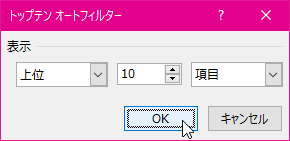
- 上位10項目のデータが表示されました。
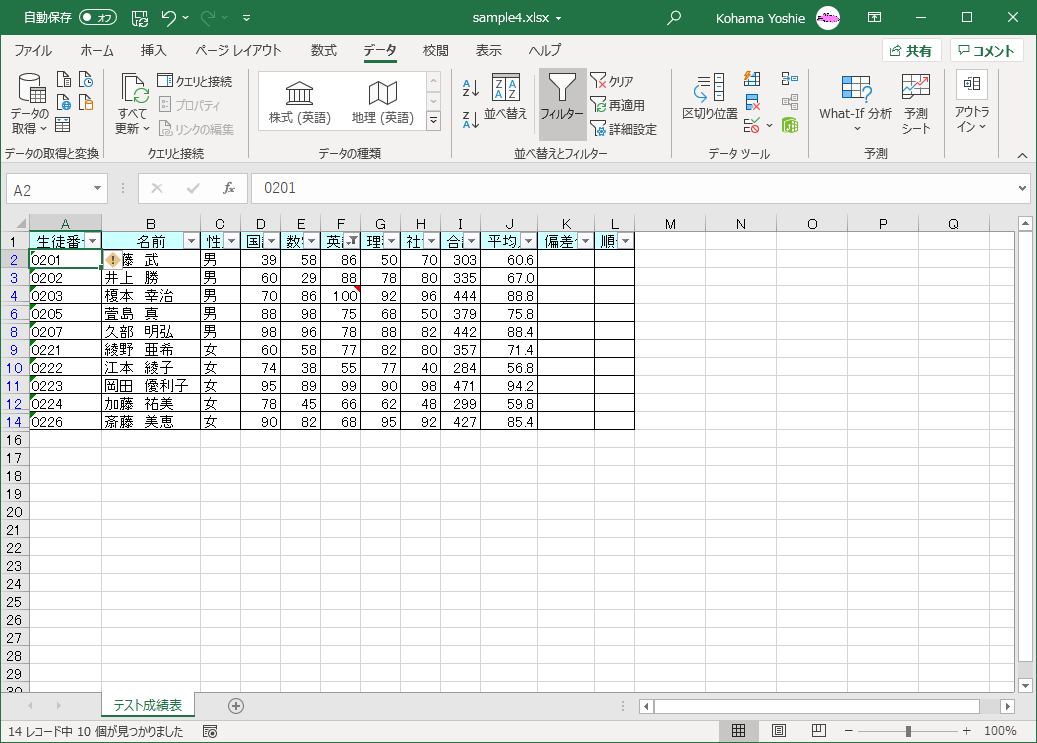
下位10項目のデータを表示
- 抽出したい列見出しのフィルターボタンをクリックします。
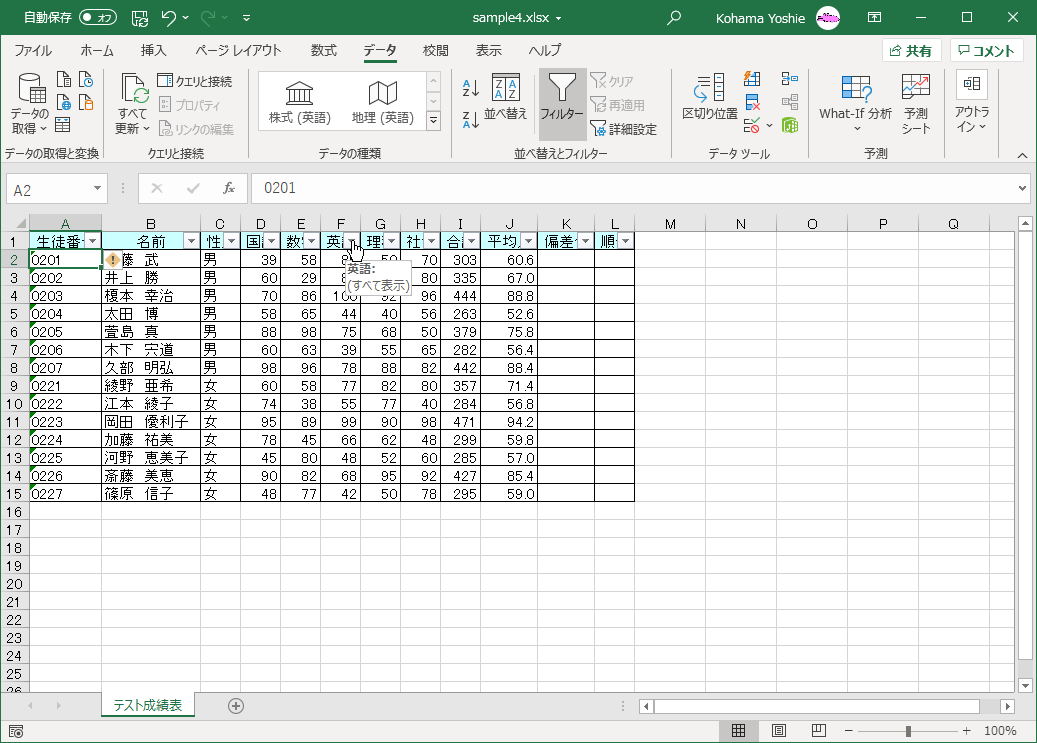
- [数値フィルター]一覧から[トップテン]を選択します。
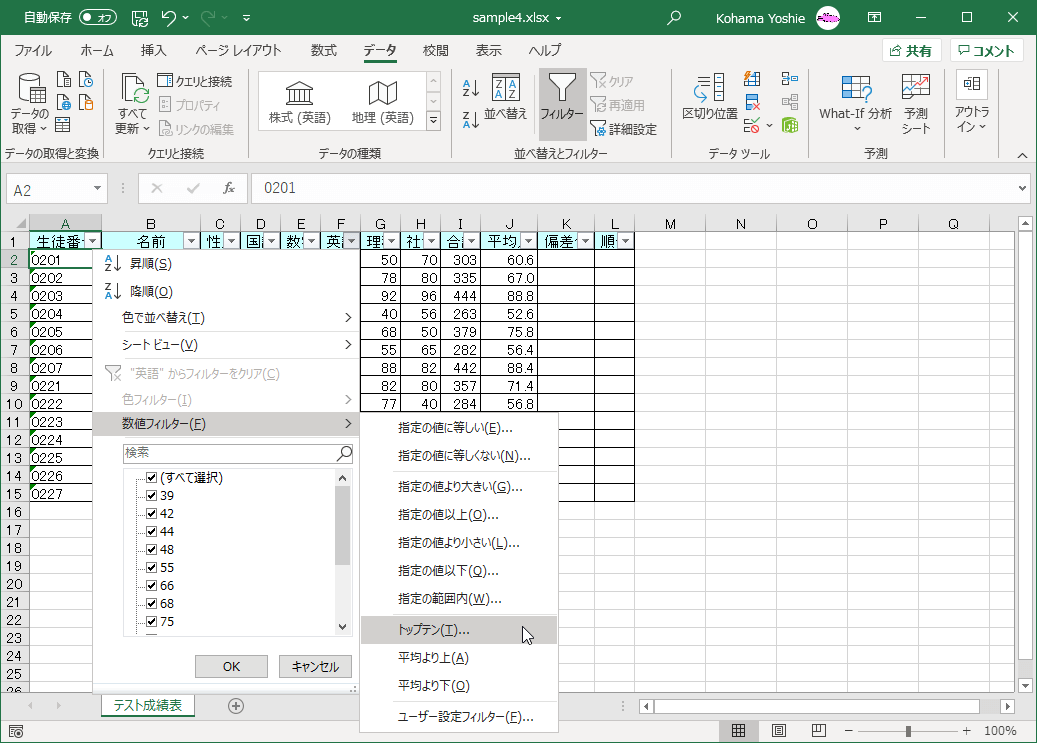
- [トップテンオートフィルター]ダイアログボックスにて[上位]または[下位]を選択します。トップテンの場合は[下位]にします。
- 何位まで求めるかという部分で既定で「10」が指定されていることを確認し、[OK]ボタンをクリックします。
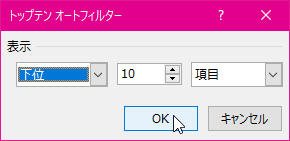
- 下位10項目のデータが表示されました。
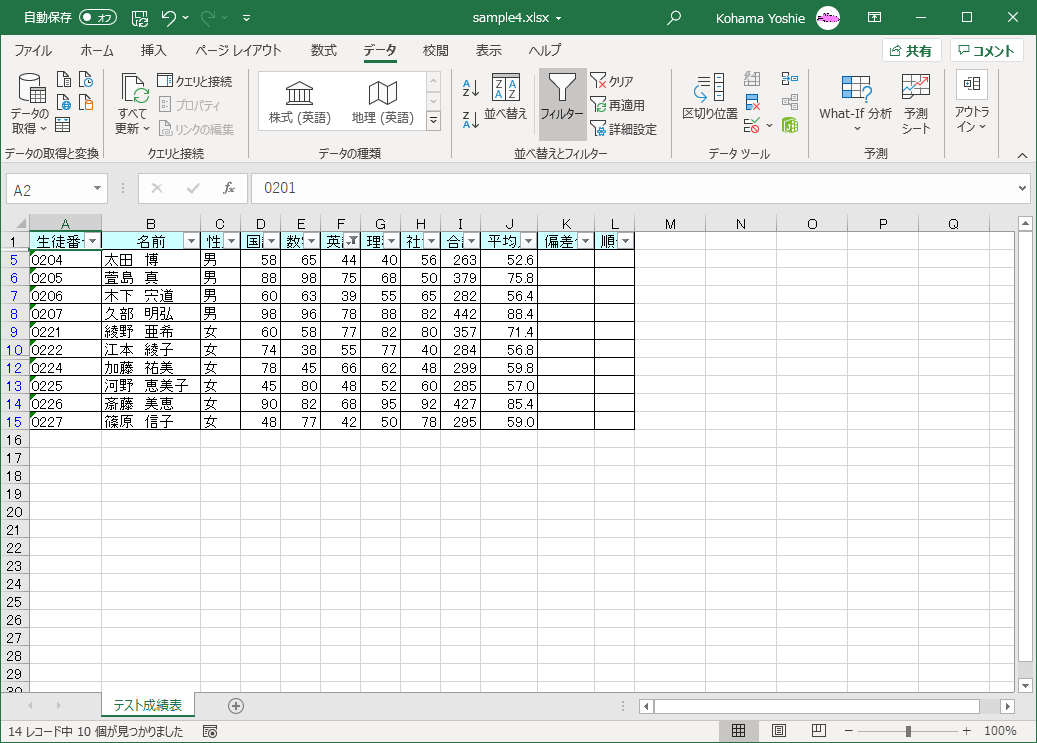
スポンサーリンク
INDEX
異なるバージョンの記事
コメント
※技術的な質問はMicrosoftコミュニティで聞いてください!

